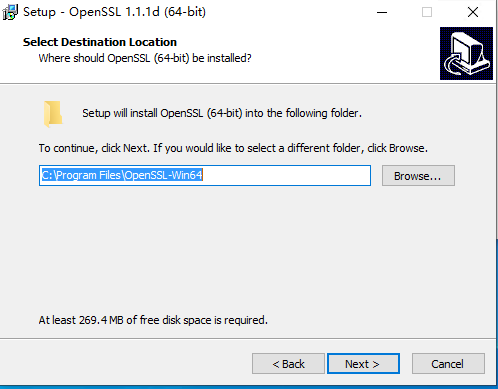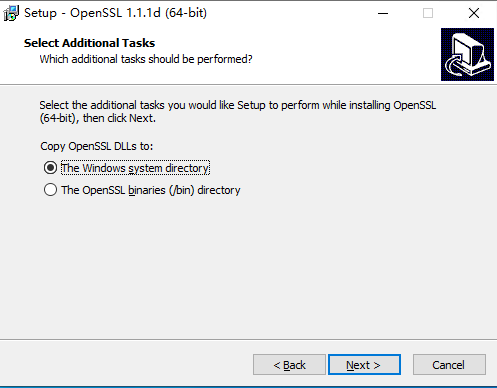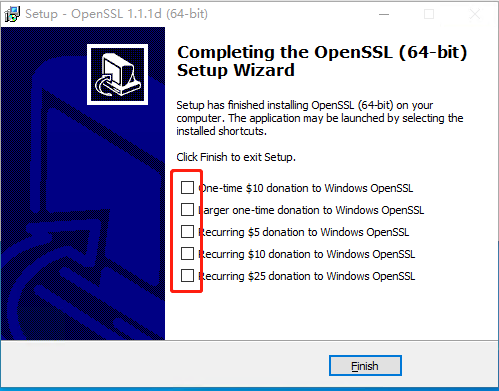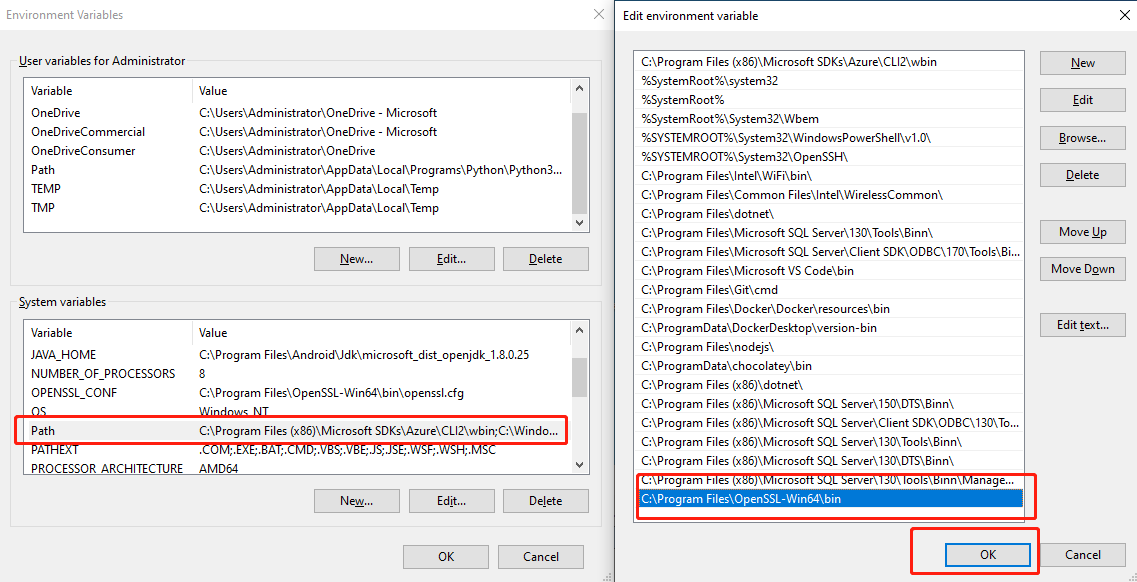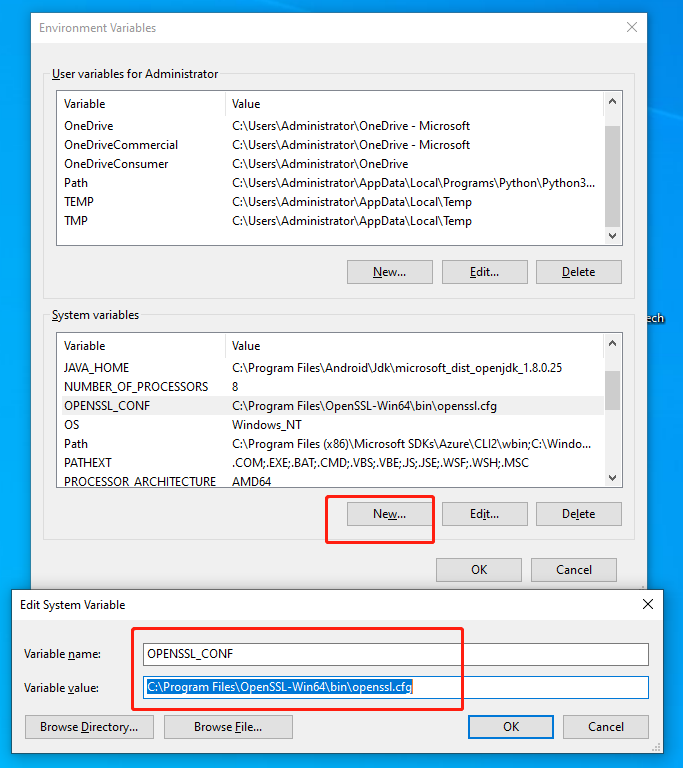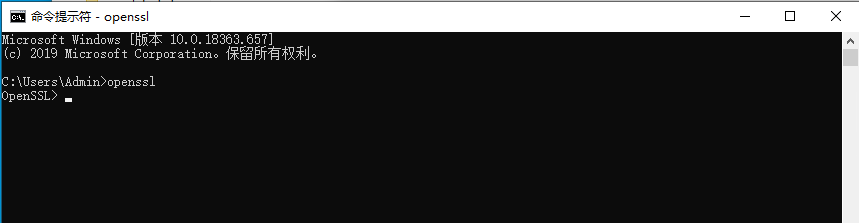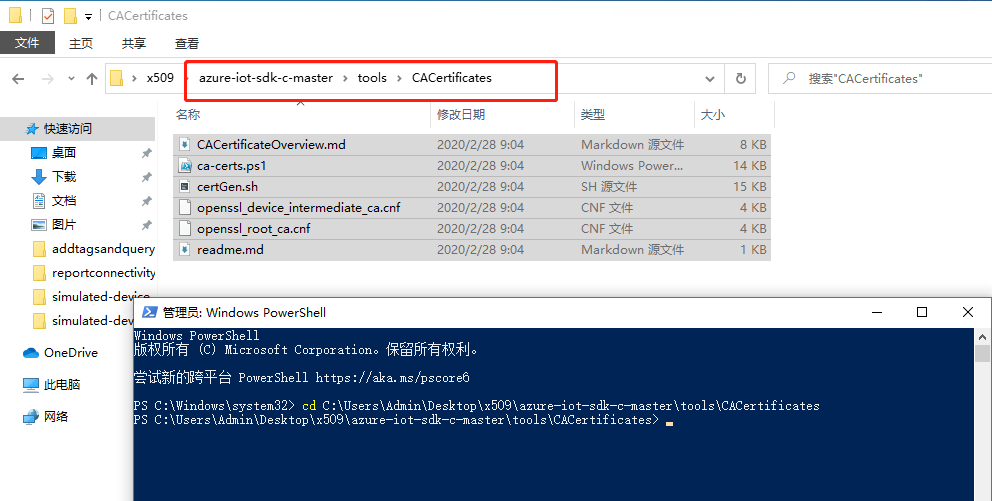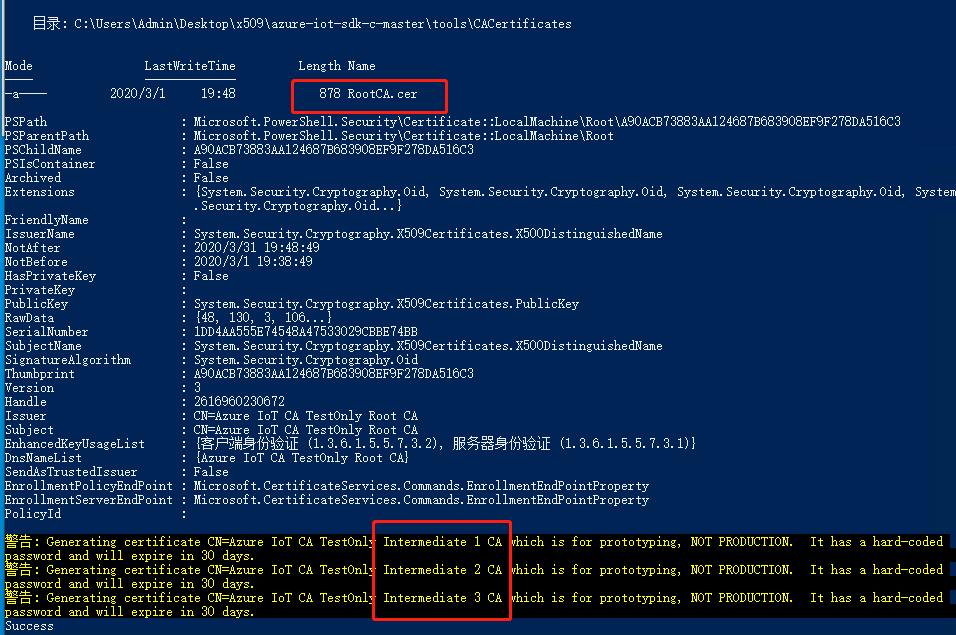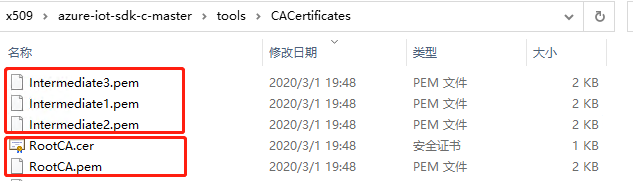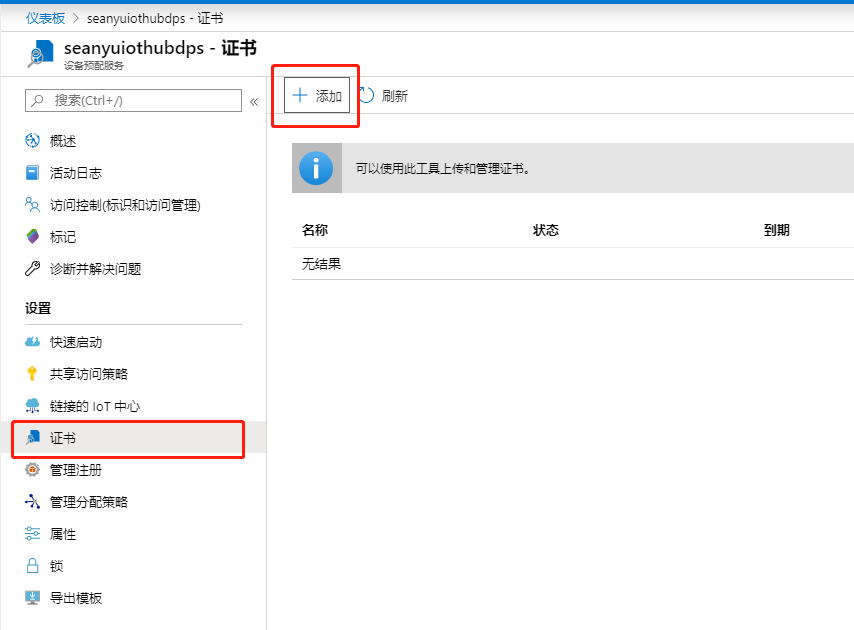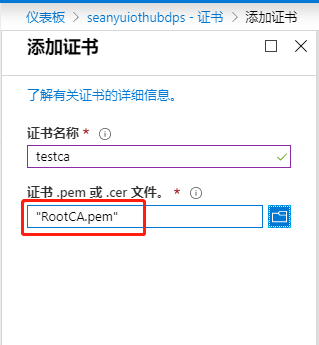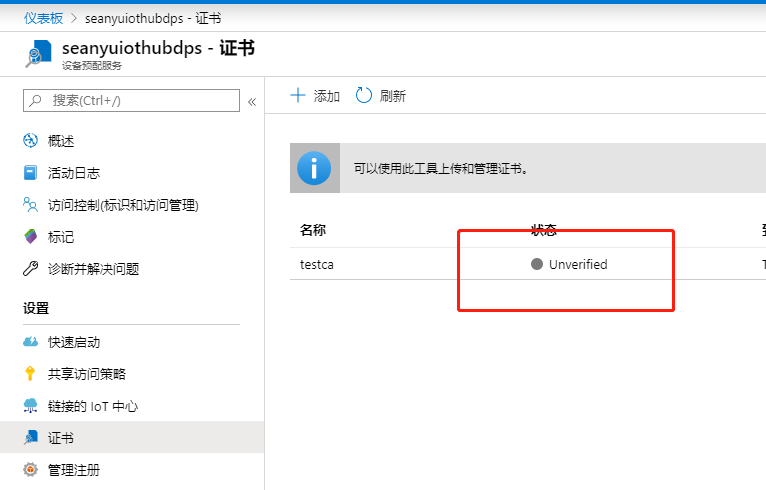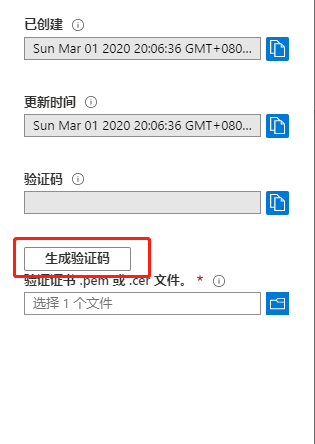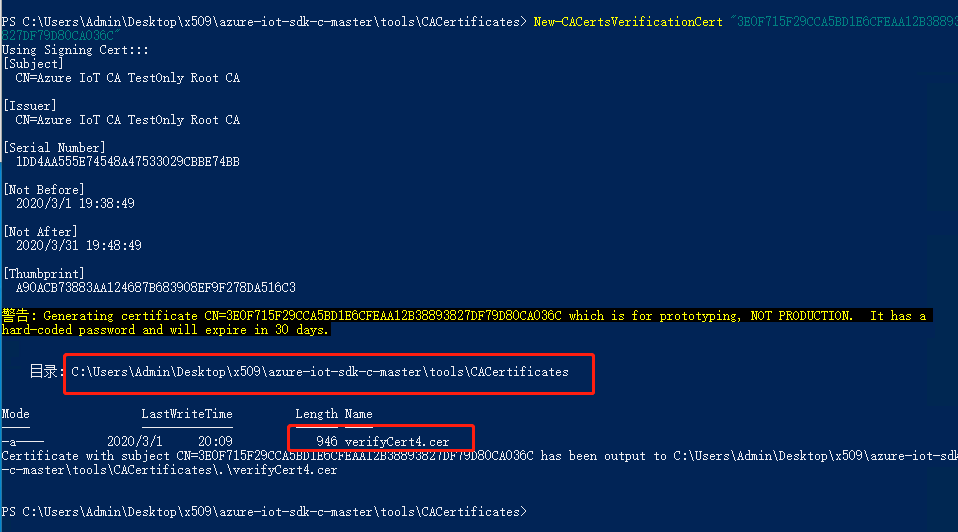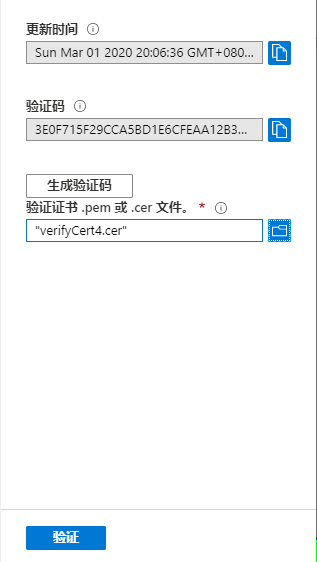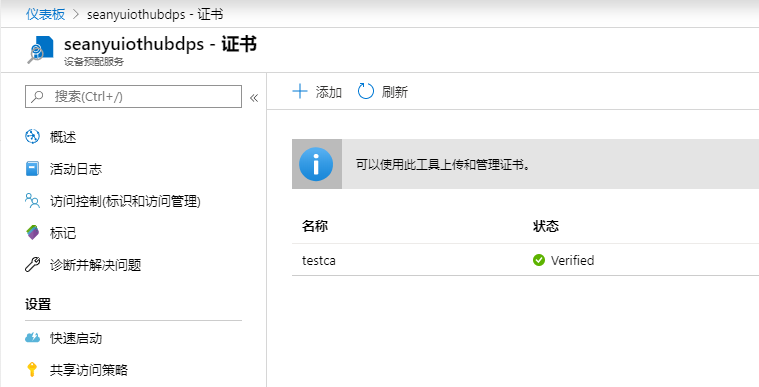Azure IoT 中級(6)- 在 DPS/IoT Hub中使用X509證書的準備工作(2)創建自簽名證書並驗證所有權
在 DPS/IoT Hub中使用X509證書的準備工作(2)創建自簽名證書並應用在IoT Hub/DPS中
本文介紹如下內容:
1. 瞭解證書鏈
2. 使用OPENSSL和 微軟提供的示例工具生成自簽名證書並應用在IoT Hub/DPS中;
視頻講解:
您可以在B站觀看視頻講解:https://www.bilibili.com/video/av92977189/
或在本站觀看:鏈接https://www.51azure.cloud/post/2020/3/4/azure-iot-6-dps-x509-proof-of-possession
圖文介紹:
1. 下載安裝openssl 並配置環境變量;
windows 版下載地址:http://slproweb.com/download/Win64OpenSSL-1_1_1d.msi
安裝完成後,配置環境變量:
1. 在Path中添加openssl安裝位置
2.配置 OPENSSL_CONF的conf路徑
在命令提示符運行 openssl,如下圖表示安裝完成
2. 下載微軟示例代碼,配置Power Shell環境:
2.1 準備power shell 和openssl
示例代碼:https://codeload.github.com/Azure/azure-iot-sdk-c/zip/master
以管理員權限使用pwoer shell進入 如下目錄:
執行如下命令:
Set-ExecutionPolicy -ExecutionPolicy Unrestricted
輸入A,如下圖:
執行如下命令,注意兩個“.”之間有一個空格:
. .\ca-certs.ps1
執行如下命令,檢查環境配置是否正常,如果出錯i,則可能是openssl環境變量配置不正確或者. .\ca-certs.ps1命令格式不爭取,部分電腦可能需要重啓。
2.2. 創建證書鏈
執行如下命令:
New-CACertsCertChain rsa
如下圖所示,供創建4張證書,一張根證書和三證中間證書
執行如下命令:
New-CACertsVerificationCert "portal 中生成的驗證碼"
選擇新生成的證書,進行驗證:
如下圖,顯示驗證通過:
至此,證書所有權驗證成功,後續的章節中介紹,該證書如何使用。
本系列其他文章: